- 16 Aug 2024
- 1 Minute to read
- Print
- DarkLight
- PDF
Tutoriel: Trois étapes vers la première offre
- Updated on 16 Aug 2024
- 1 Minute to read
- Print
- DarkLight
- PDF
Etape 1: Création d'un client et d'une offre
Une fois connecté dans moveIT ISS+, faites un double clic dans le navigateur sur le nœud «Documents» et les nœuds sous-jacents seront visibles.
Maintenant, sélectionnez le dossier «Offres» dans le navigateur.
Dans la prochaine étape, cliquez sur l'icône [Saisir] dans la fenêtre «Offre – Ensemble des en-têtes» pour créer une nouvelle offre d'un nouveau client.
.png)
Le système ouvre la fenêtre [Recherche de clients], dans laquelle vous pouvez sélectionner un client enregistré ou créer un nouveau client.
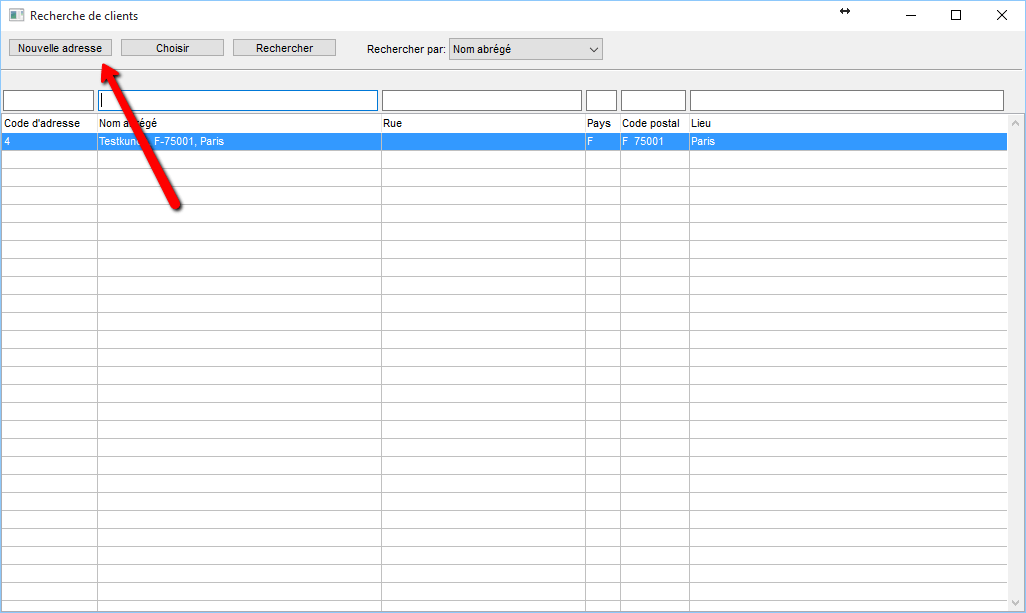
Cliquez sur le bouton [Nouvelle adresse] pour ouvrir la fenêtre de [Saisie rapide d’adresse].
Maintenant, saisissez les informations principales du client dans le masque [Saisie rapide d’adresse], en redéfinissant le client #UNI-CLIENT.
Nom de famille
Prénom
Rue
Code du pays, la ville et
Numéro de téléphone.
Pour enregistrer les données saisies, cliquez sur le bouton Enregistrer.
.png)
La première offre est déjà créée et vous devez maintenant saisir une référence de chantier pour cette offre dans la cellule [Concerne] et valider avec la touche Entrée .
.png)
Étape 2: Création d'une position
Afin de créer une position dans cette offre, cliquez une fois sur l'icône [Saisir].
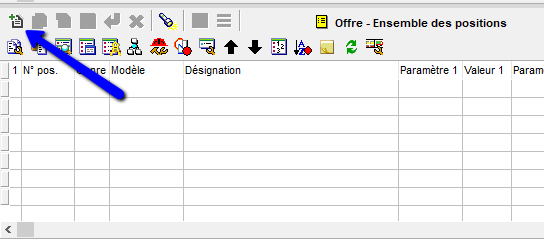
Une nouvelle ligne est créée dans la fenêtre [Offre – Ensemble des positions] et le curseur clignote dans la cellule modèle. Dans cette cellule entrez le code du modèle désiré ou ouvrez la recherche de modèles à l'aide de la touche de fonction F4.
Ces étapes peuvent être répétées jusqu'à ce que toutes les positions souhaitées soient acquises. Enfin, cliquez sur l'icône [Interrompre] afin de terminer la configuration ou appuyez sur la touche ESC du clavier.
Étape 3: Imprimer l'offre
Pour imprimer la liste, sélectionnez l'icône [Imprimer- Traitement de texte] du haut de la fenêtre et ouvrez ainsi l'éditeur de texte.
.png)
Dans la fenêtre Traitement de texte - Offre, vous pouvez changer de formulaire si nécessaire, puis cliquez en haut à gauche sur le bouton [Aperçu].
moveIT ISS+ ouvre maintenant l'éditeur de texte et affiche un aperçu. Vous pouvez le modifier à volonté et l'imprimer.
Pour plus d'informations et d'aide, merci de contacter notre hotline.
.png)
moveIT ISS+ ouvre maintenant l'éditeur de texte et affiche un aperçu. Vous pouvez le modifier à volonté et l'imprimer.
Pour plus d'informations et d'aide, merci de contacter notre hotline.

